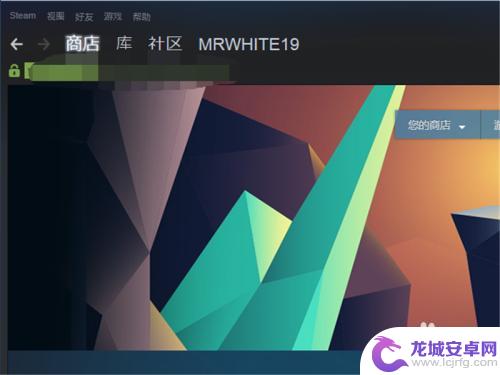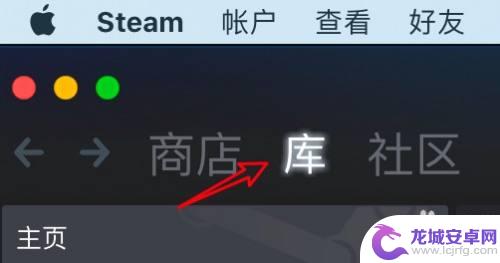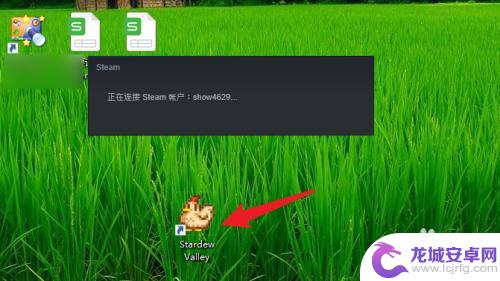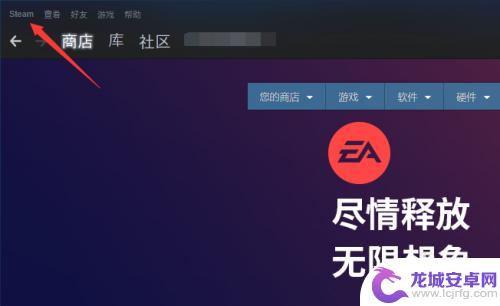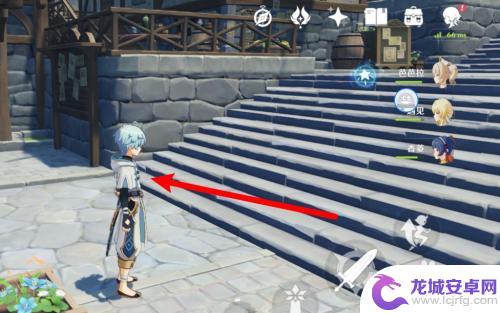steam如何启动 Steam打不开黑屏怎么办
随着电脑游戏的普及,越来越多的玩家开始使用Steam来进行游戏下载和社交互动,有时我们可能会遇到一些问题,其中之一就是Steam无法正常启动或者出现黑屏。这种情况下,我们需要采取一些解决措施来解决问题,确保我们能够顺利享受游戏的乐趣。接下来我们将探讨一些可能的解决方法,帮助那些遇到类似问题的玩家们重新启动Steam并解决黑屏问题。
Steam打不开黑屏怎么办
具体步骤:
1.首先在电脑中,鼠标右键点击下面的【任务栏】,如图所示。

2.然后在弹出来的选项,点击【启动任务管理器】选项,如图所示。
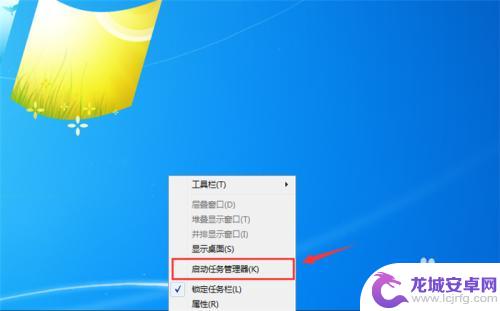
3.然后在打开的任务管理器中,点击上面的【进程】选项,如图所示。
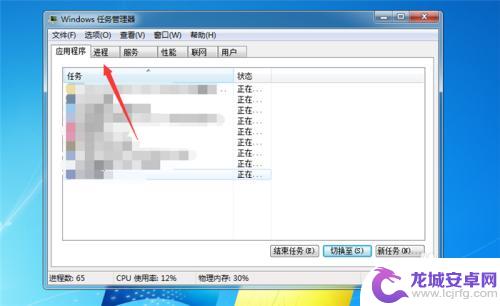
4.然后在里面找到steam相关的进程,鼠标右键点击一下。如图所示。
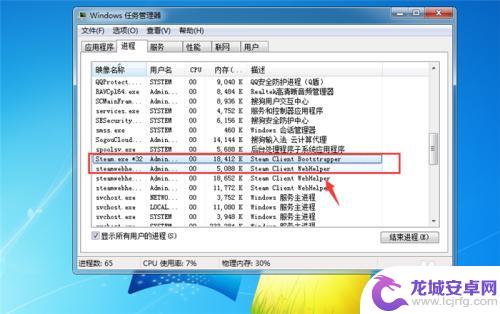
5.然后在弹出来的选项,点击【结束进程】。将steam相关的进程结束,如图所示。
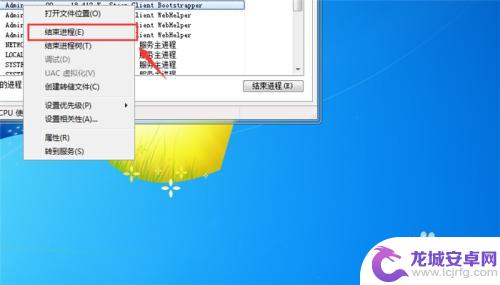
6.然后我们在桌面双击steam图标,将其打开,如图所示。

7.最后就可以成功打开steam,如图所示。
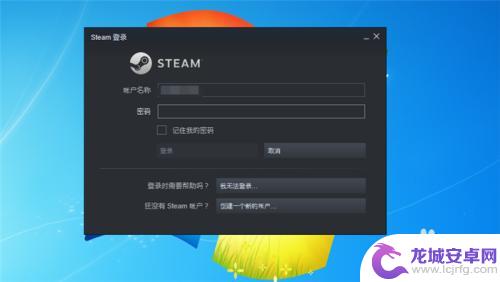
8.总结
1、在电脑中,鼠标右键点击下面的【任务栏】
2、点击【启动任务管理器】选项
3、在打开的任务管理器中,点击上面的【进程】选项
4、找到steam相关的进程,鼠标右键点击一下
5、点击【结束进程】
6、在桌面双击steam图标,将其打开
7、成功打开steam
This is how to start Steam in detail. After reading it, I believe it will be enlightening and helpful to all of you. If you still have related questions that need to be resolved, please follow this website for more updates that you desire.
相关攻略
-
steam只狼怎么打不开 只狼游戏无法启动黑屏怎么办
只狼是一款备受期待的游戏,有些玩家却遇到了无法启动或者黑屏的问题,对于这些问题,我们需要先排除一些可能的原因,比如电脑硬件不符合最低要求、驱动程序过时...
-
游戏里怎么打不开steam steam打开游戏黑屏怎么办
Steam是全球最大的游戏平台之一,许多玩家在这里购买并下载自己喜爱的游戏,有时候我们可能会遇到一些问题,比如游戏无法打开或者在打开游戏后出现黑屏。...
-
如何不打开steam进入单机游戏 如何让游戏在不通过steam启动
想要在不打开Steam的情况下进入单机游戏吗?或者想要让游戏在不通过Steam启动的情况下运行?这可能是因为你想避免Steam的广告或者更新,或者只是想快速地启动游戏而不想等待...
-
steam自动启动怎么开 如何让Steam在电脑开机时自动打开
在现如今的数字时代,Steam已经成为了许多游戏爱好者必备的平台,每次启动电脑后都需要手动打开Steam,有时候会让人感到有些麻烦。有没有什么方法能够让Steam在电脑开机时自...
-
电脑打开原神黑屏怎么办 原神黑屏怎么解决Steam版
原神是一款备受玩家喜爱的角色扮演游戏,然而有时候在玩原神的过程中,我们可能会遇到一些问题,比如电脑打开原神时出现黑屏的情况,这个问题对于许多玩家来说可能...
-
steam卧龙苍天陨落黑屏 游戏《卧龙苍天陨落》打开黑屏怎么办
最近有不少玩家反映,在打开steam上的游戏卧龙苍天陨落时遇到了黑屏的问题,让他们无法正常游玩,黑屏是一个比较常见的游戏bug,通常是由于游戏运行时出现了一些错误或者兼容性问题...
-
七日世界如何改线 七日世界分线切换方法详解
在游戏七日世界中,分线切换是玩家们在进行游戏时经常会遇到的情况,在不同的分线中,玩家可以体验到不同的游戏内容和玩家群体,因此分线选择对于游戏体验起着重要的作用。在七日世界中如何...
-
斗罗大陆怎么换号登录 斗罗大陆魂师对决账号切换方法
在玩斗罗大陆魂师对决时,有时候我们需要换号登录,但是很多玩家可能不知道该如何进行账号切换,只需要在游戏设置中找到账号切换选项,输入新的账号和密码即可完成换号登录。这种简单的操作...
-
修仙家族模拟器怎么玩最简单 修仙家族模拟器玩法攻略
在修仙家族模拟器这款游戏中,玩家将扮演一位修仙者,在游戏中体验修炼、探险、战斗等各种修仙活动,玩家需要通过不断提升自己的修仙实力,建立自己的修仙家族,招募弟子完成各种任务,最终...
-
重生细胞如何分头 《死亡细胞》人造人符文入手攻略
死亡细胞是一款备受玩家喜爱的动作冒险游戏,其中的人造人符文系统更是让玩家们着迷,在游戏中玩家需要通过和战斗来获取人造人符文,从而提升自己的能力。而在这个过程中,了解重生细胞如何...